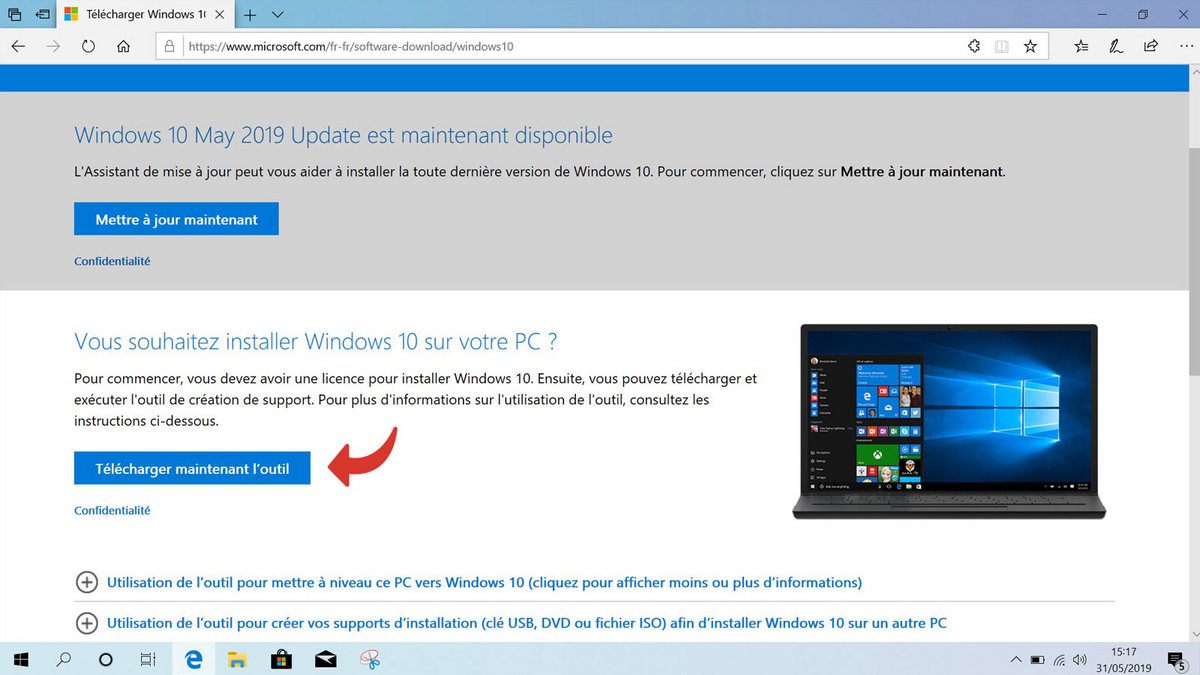Si vous avez acheté Windows 10 sur le Microsoft Store ou si votre PC n’est pas équipé d’un lecteur DVD, le meilleur moyen d’installer l’OS de Microsoft peut être d’utiliser une clé USB. La procédure est très facile grâce à un utilitaire de Microsoft (l’outil création de support) et peut être appliquée à n’importe clé USB d’au moins 8Go.
Créer une clé USB bootable d’installation de Windows 10
- Téléchargez le logiciel Outil de création de support de Microsoft en vous rendant à cette adresse. Cliquez sur Téléchargez maintenant l’outil.
- Une fois le programme téléchargé, lancez-le.
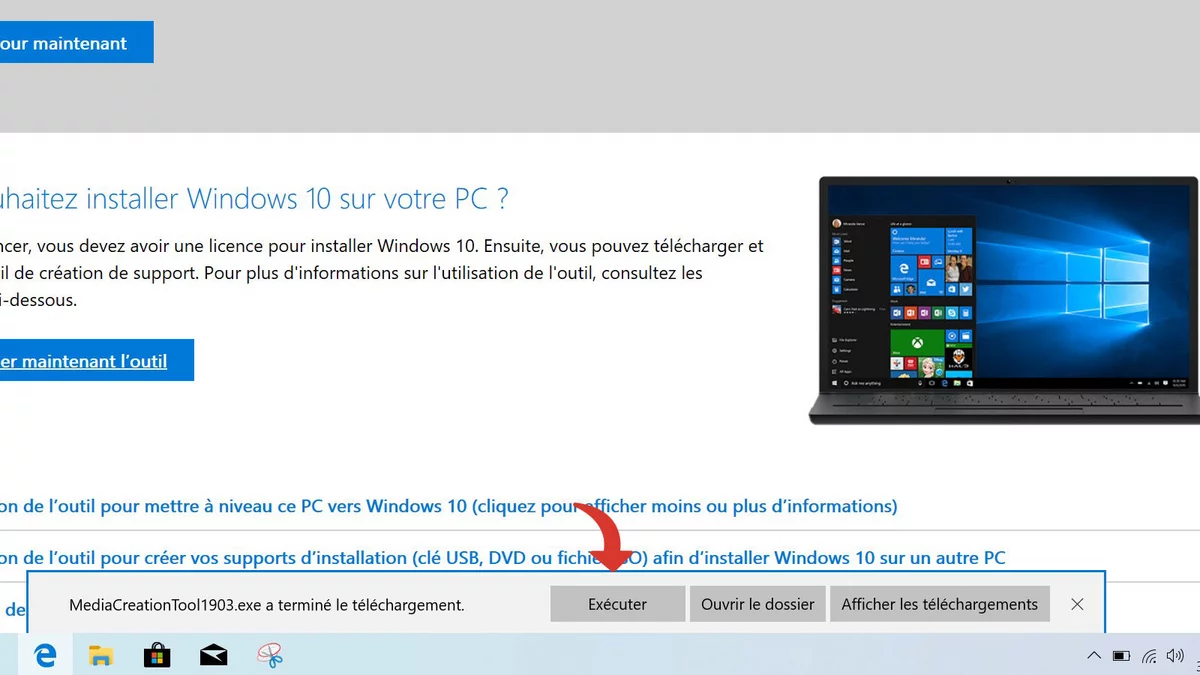
- Vous devez accepter le contrat de licence pour accéder aux étapes suivantes.
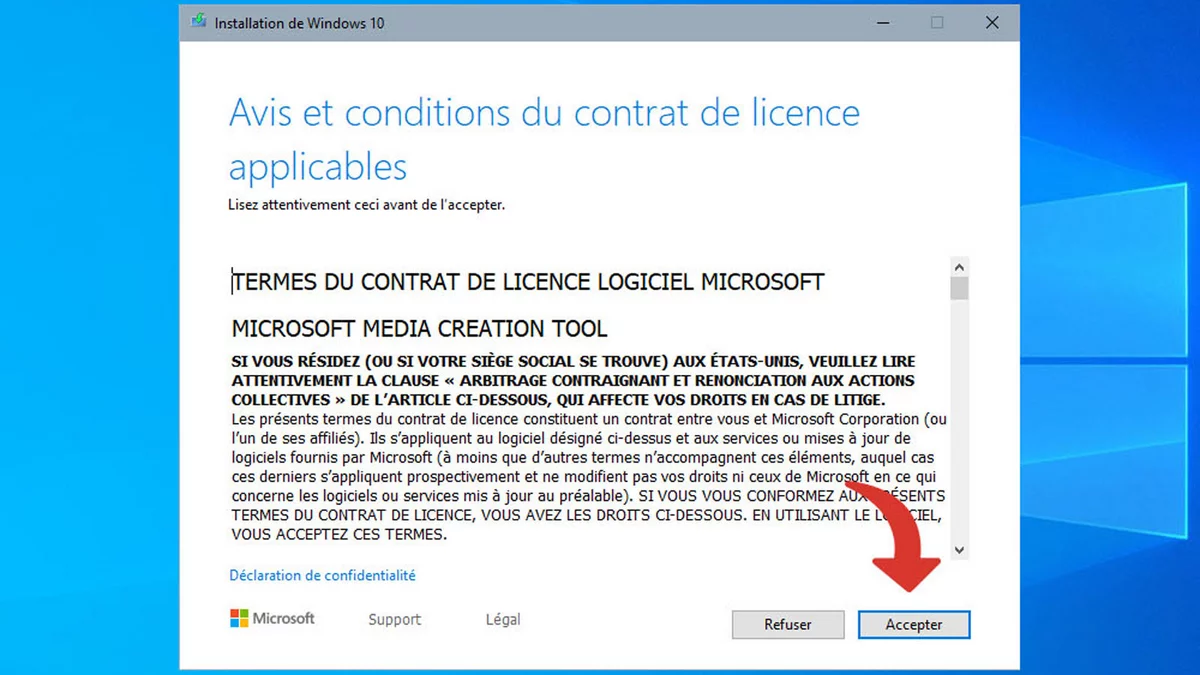
- Choisissez l’option Créer un support d’installation (clé USB, DVD ou fichier ISO) pour un autre PC.
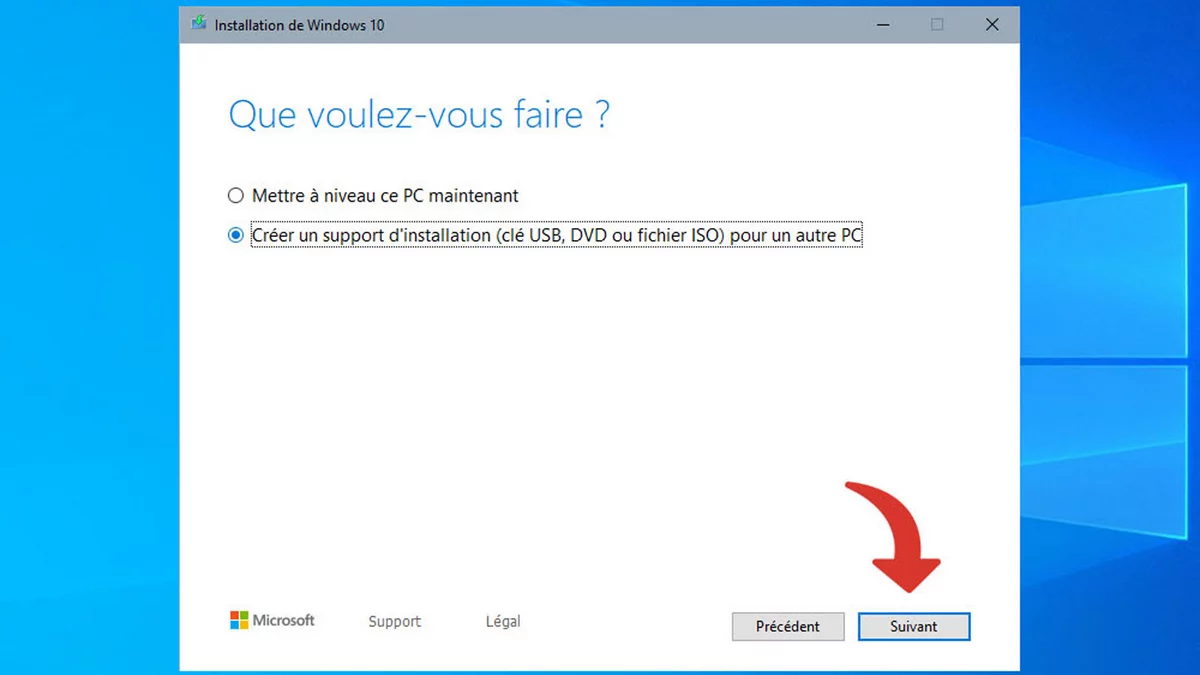
- Sélectionnez la langue, l’architecture et l’édition. En cas de doute, vous pouvez activer l’option Utilisez les options recommandées pour ce PC. Cliquez ensuite sur Suivant.

- Sélectionnez Disque mémoire flash USB. Vérifiez que votre clé USB est bien connectée. Cliquez ensuite sur Suivant.
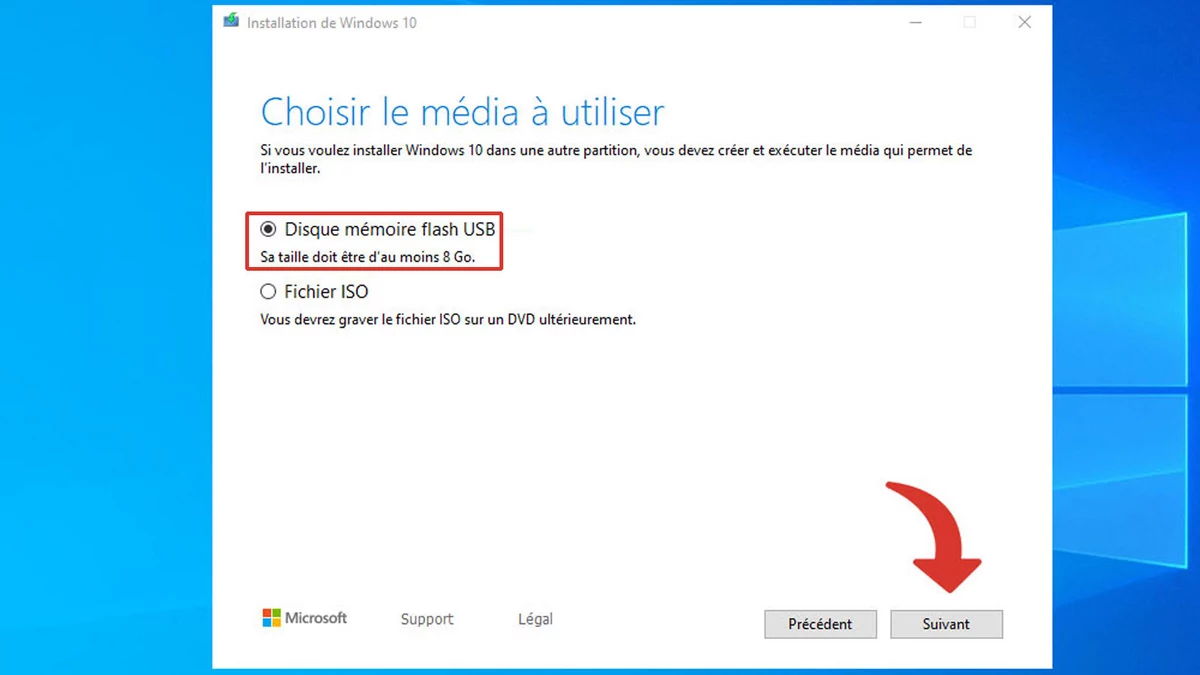
- Sélectionnez votre clé USB comme destination. Cliquez sur suivant.

- L’outil création de support va maintenant télécharger une image d’installation de Windows, puis la transférer sur votre clé USB. Cela peut prendre plusieurs minutes.
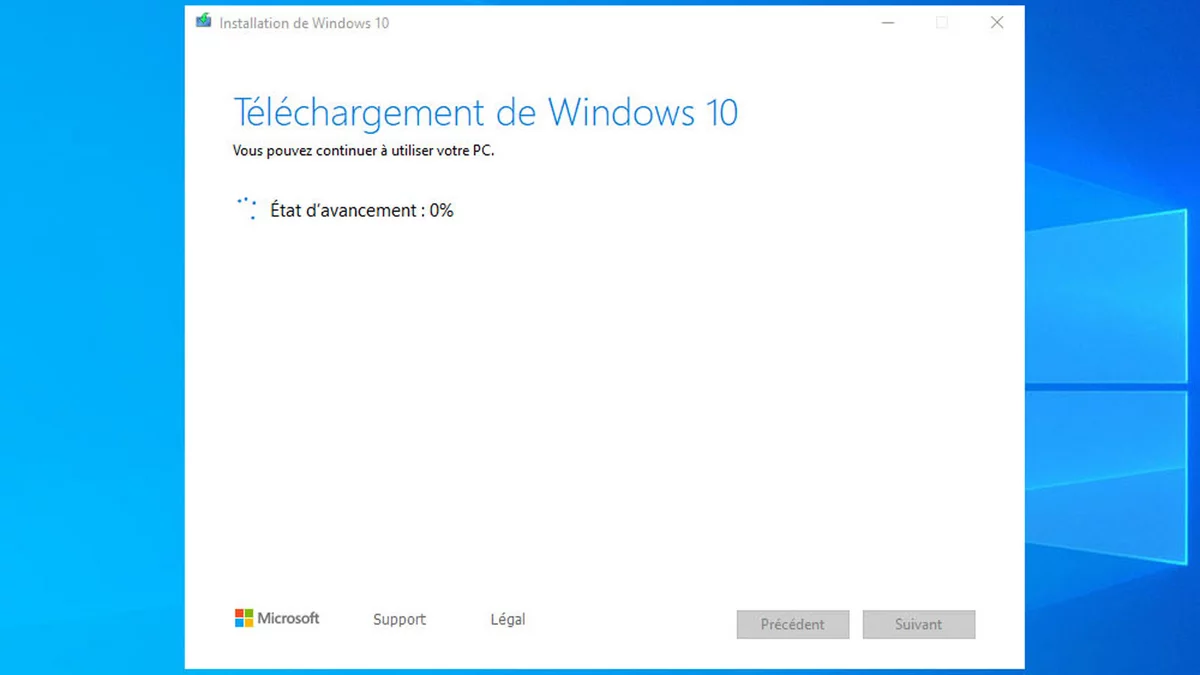
- Lorsque vous voyez cette fenêtre, votre clé USB est prête. Cliquez sur Terminer.
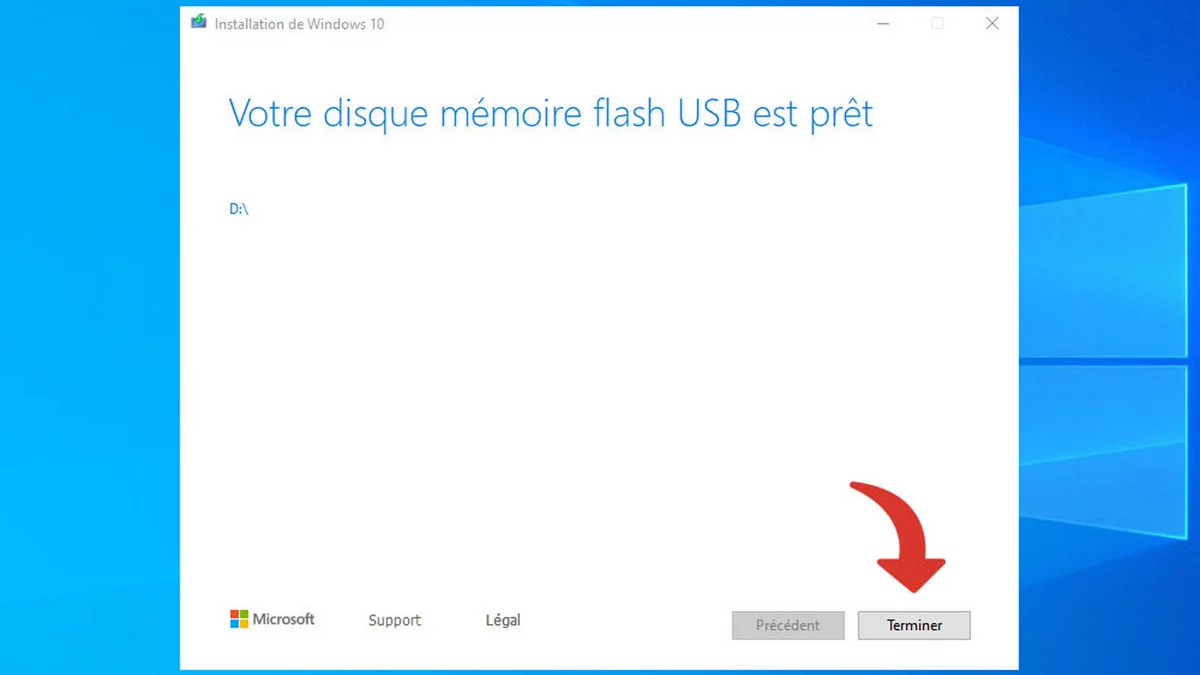
Booter Windows 10 depuis une clé USB
Il existe plusieurs méthodes pour redémarrer votre ordinateur sur une clé USB. Voici la plus facile d’entre elles, qui nécessite de passer par le menu de démarrage avancé de Windows 10.
- Dans le Menu Démarrer, cliquez sur Paramètres.
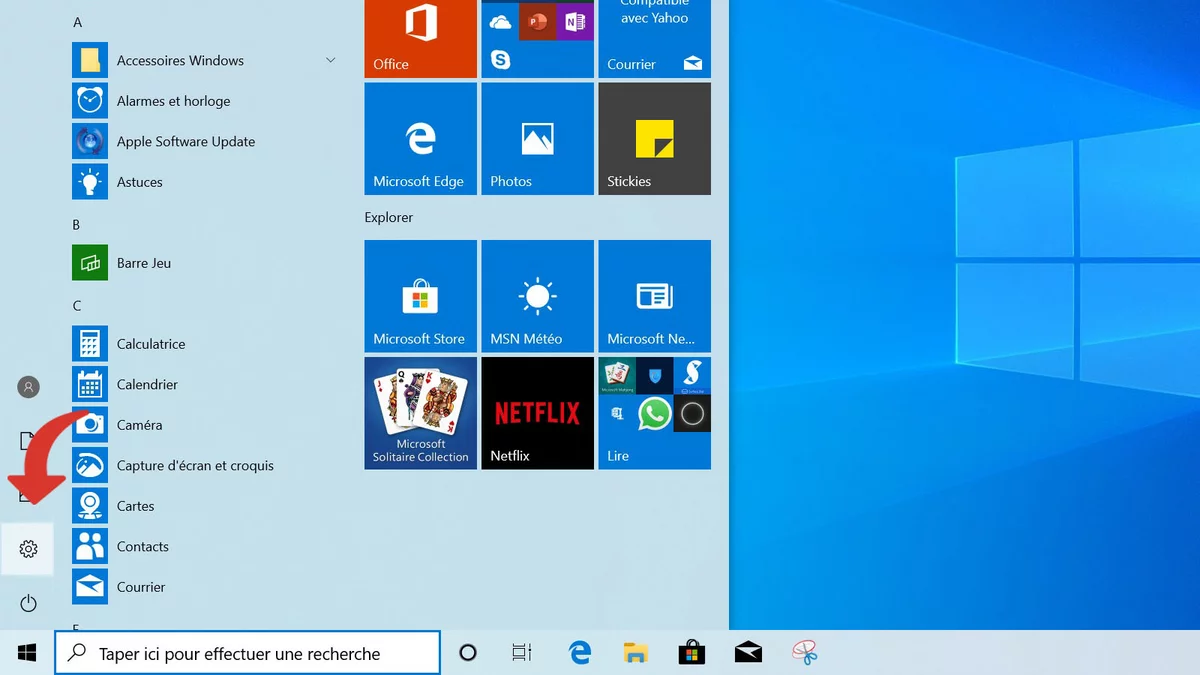
- Cliquez sur Mise à jour et sécurité.

- Cliquez sur Récupération dans la colonne de gauche.
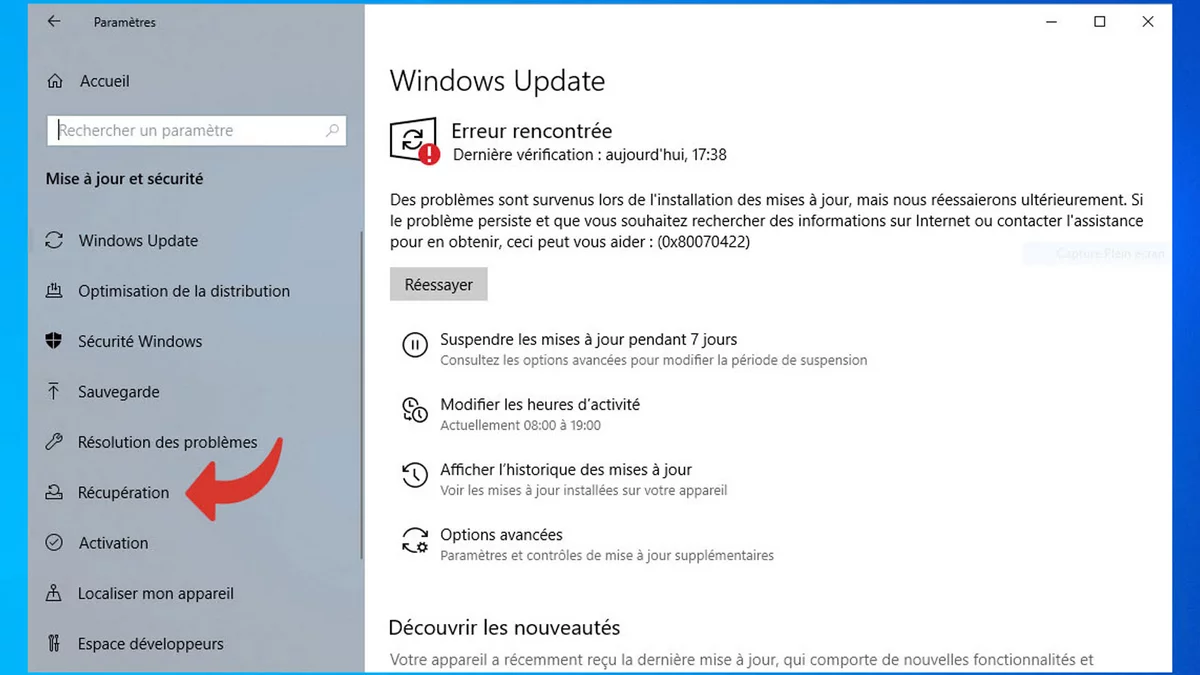
- Sous Démarrage avancé, cliquez sur Redémarrer maintenant.

- Cliquez sur Utiliser un périphérique.
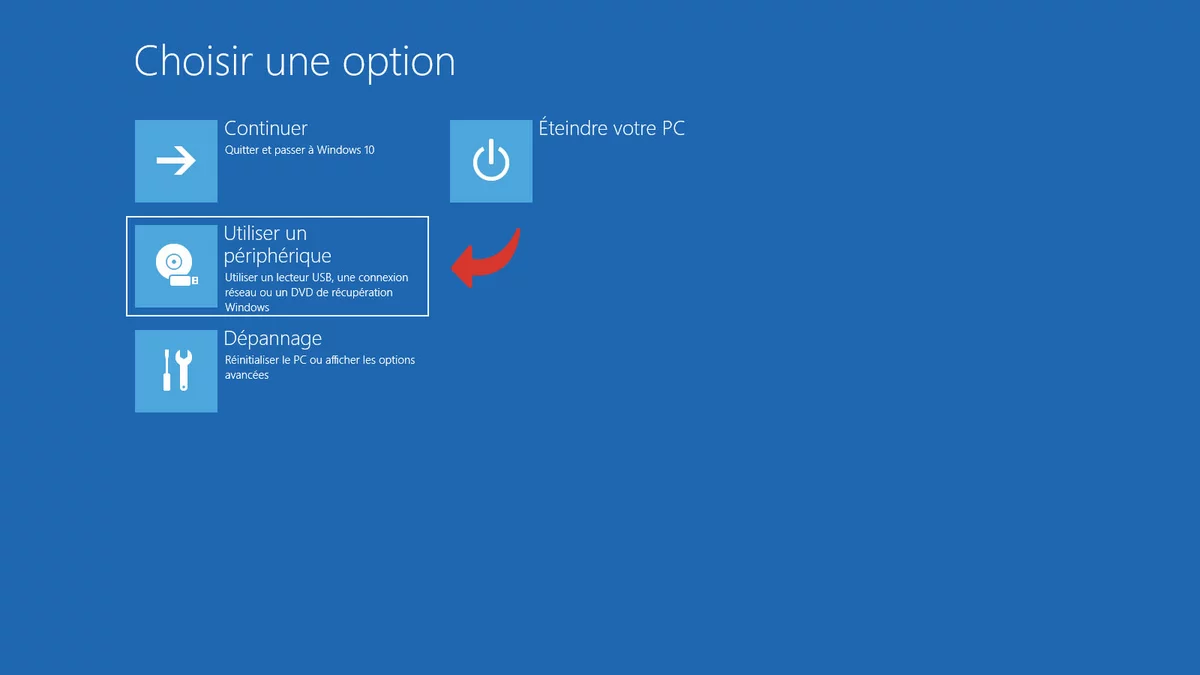
- Sélectionnez EFI USB Device.

- Le PC va maintenant booter sur la clé d’installation de Windows 10. Une fois que le PC a redémarré, il ne vous reste qu’à suivre les différentes étapes de l’installation de Windows.

Bien sûr, il est conseillé d’avoir sauvegardé tous ses fichiers personnels au préalable ! Ce tutoriel vous permet d’installer une nouvelle version de Windows 10 sur votre disque dur, effaçant les fichiers existants